Windows11是微软推出的最新一代操作系统,出了带来了新的界面,在Win11里IE浏览器如何使用呢?今日为你们带来的文章是关于Win11开启IE浏览器教程,还有不清楚小伙伴和小编一起去学习一
Windows11是微软推出的最新一代操作系统,出了带来了新的界面,在Win11里IE浏览器如何使用呢?今日为你们带来的文章是关于Win11开启IE浏览器教程,还有不清楚小伙伴和小编一起去学习一下吧。
Win11里IE浏览器如何使用?Win11开启IE浏览器教程
操作方法:
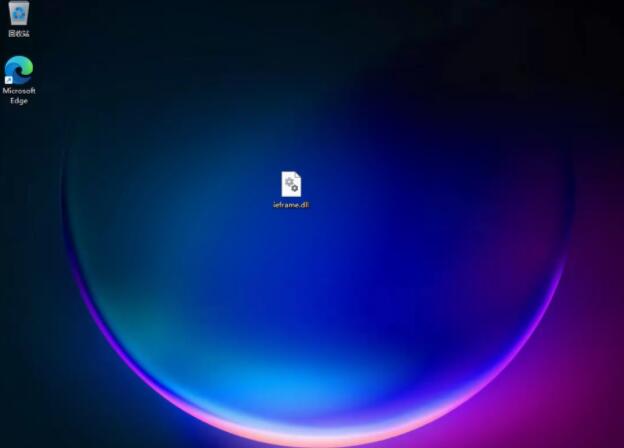
下载系统之家开发的PE工具:u.xitongzhijia.net制作U盘启动盘。
插入电脑后,重启电脑进入pe中。(由于每台机型不一样可以自行百度)
进入pe后,打开【此电脑】然后找到:C:/用户/(账户名)/桌面,进入后,将解压好的ieframe.dll放到PE的桌面中。
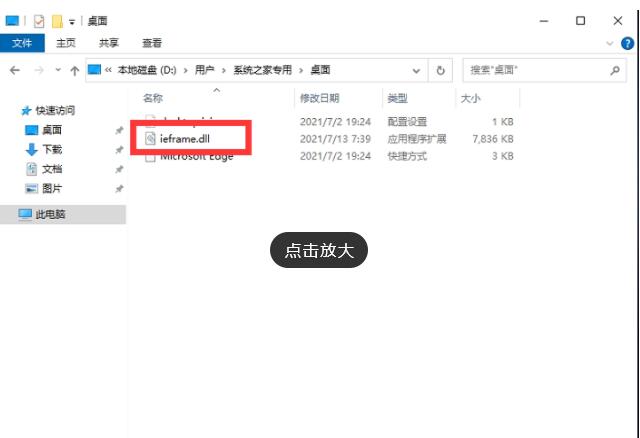
然后我们再打开C:WindowsSystem32,将原有的ieframe.dll进行替换,然后重启电脑即可。
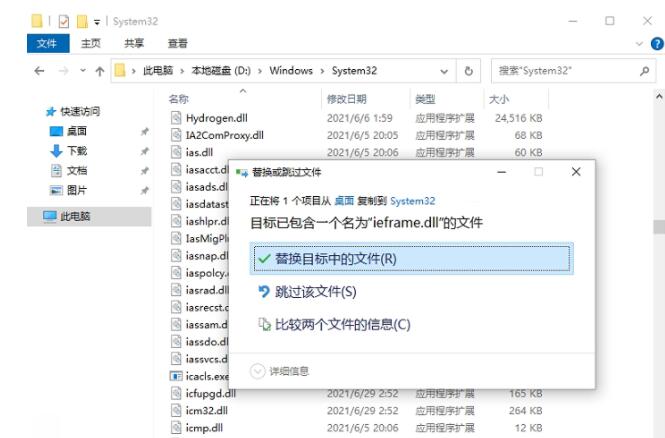
以上这里为各位分享了Win11开启IE浏览器教程。有需要的朋友赶快来看看本篇文章吧!
